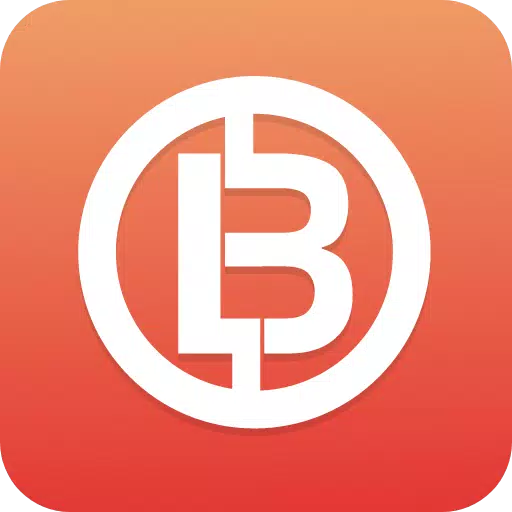"Chemin de l'exil 2: maîtrise l'utilisation de lablade filtracée"
Liens rapides
Comment configurer des filtres de butin Filterblade dans le chemin de l'exil 2
Comment personnaliser le filtre de butin Filterblade dans Poe 2
Pour quiconque plonge dans la fin du jeu difficile de la voie de l'exil 2, un filtre de butin bien adapté n'est pas seulement un luxe - c'est une nécessité. Les filtres à butin ont traversé le chaos à l'écran, ce qui rend vos séances de cartographie plus lisses et plus agréables. Ils vous aident à vous concentrer sur les articles qui comptent vraiment, vous épargnant la gymnastique mentale du trieur à travers un butin non pertinent.
Filterblade, réputé pour son efficacité dans le chemin de l'exil 1, a maintenant été mis à jour pour soutenir le chemin de l'exil 2. Voici un guide étape par étape sur la façon de l'utiliser pour améliorer votre gameplay.
Comment configurer des filtres de butin Filterblade dans le chemin de l'exil 2
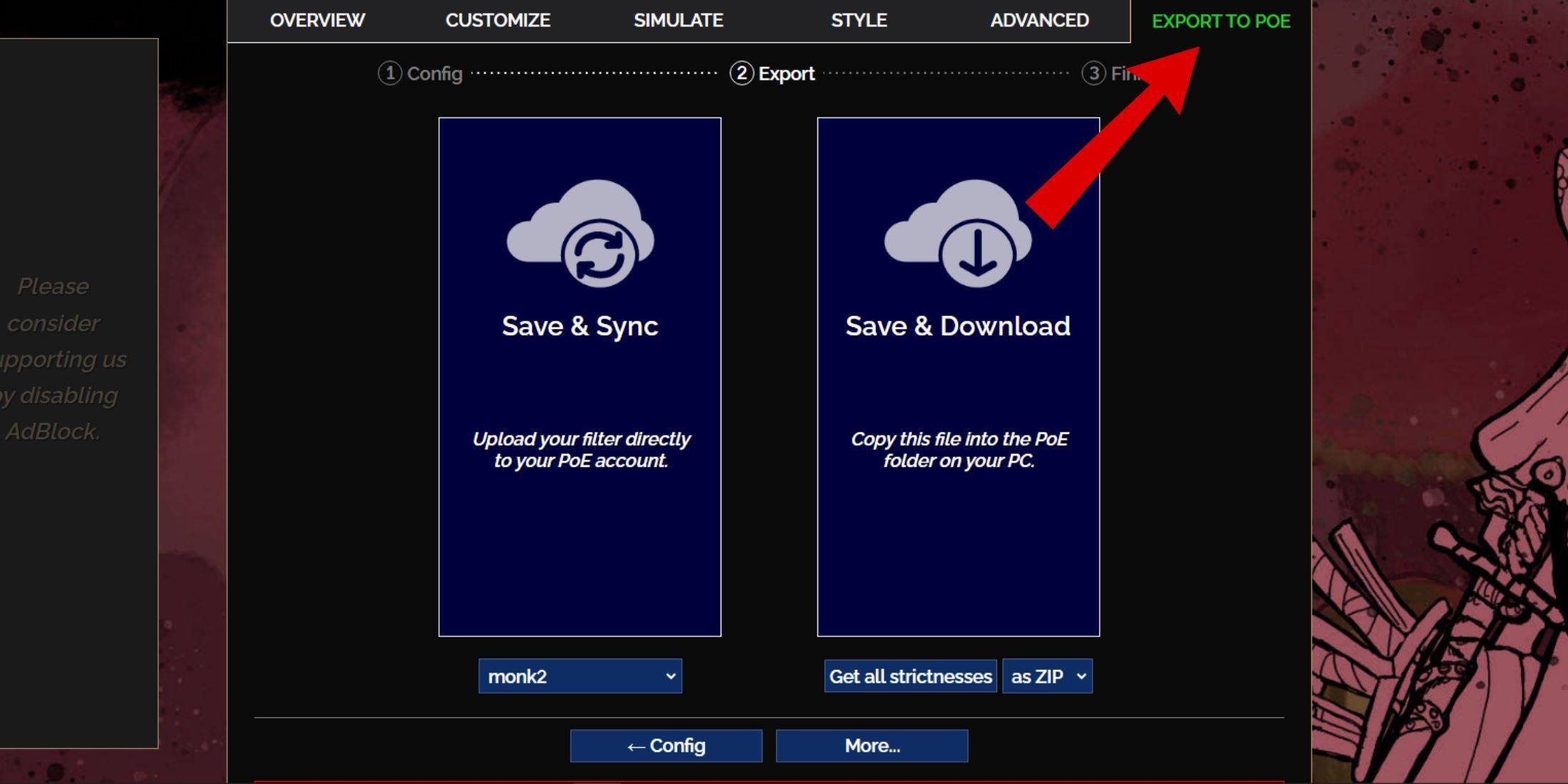
- Visitez le site Web Filterblade : commencez par naviguer sur le site Filterblade.
- Sélectionnez Poe 2 : Choisissez le chemin de l'exil 2 lorsque vous y êtes invité.
- Choisissez le filtre par défaut : le filtre de butin par défaut, Nensink, sera sélectionné automatiquement.
- Ajustez la rigueur : utilisez le curseur pour définir le niveau de rigueur souhaité pour votre filtre (plus de détails ci-dessous).
- Exporter vers Poe : cliquez sur l'onglet "Exporter vers Poe" dans le coin supérieur droit.
- Nommez votre filtre : donnez à votre filtre un nom de votre choix.
- Synchronisation ou téléchargement : décidez entre synchroniser ou télécharger en bas à droite.
- Enregistrer et synchroniser : cette option télécharge automatiquement le filtre de butin Filterblade sur votre compte Poe 2, garantissant que les mises à jour effectuées par l'auteur sont reflétées dans votre jeu sans intervention manuelle.
- Enregistrer et télécharger : cela télécharge le fichier sur votre PC, ce qui est utile pour comparer différents niveaux de rigueur ou au début d'une nouvelle campagne sans avoir besoin de se synchroniser plusieurs fois.
- Configuration dans le jeu : Lancez le chemin de l'exil 2 et accédez à Options> Jeu.
- Si vous choisissez Sync, sélectionnez votre Filterblade nouvellement ajouté dans la liste déroulante du filtre d'élément.
- Si vous avez opté pour le téléchargement, cliquez sur l'icône du dossier à côté de la liste déroulante et pointez de votre fichier de filtre téléchargé.
Avec ces étapes, votre filtre à butin Filterblade doit désormais être opérationnel dans le chemin de l'exil 2.
Quelle rigueur de filtre de butin devriez-vous choisir?
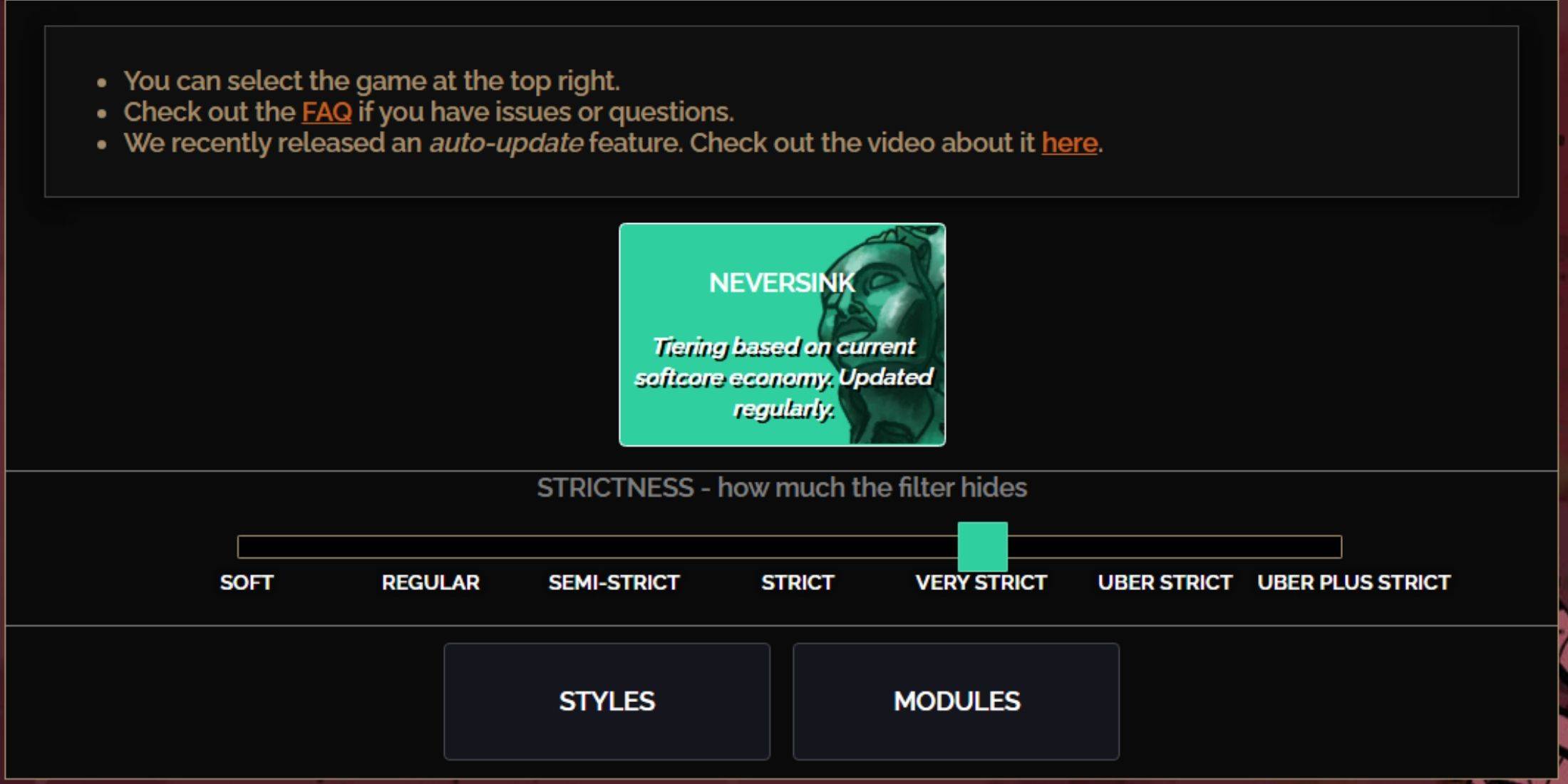
Le Presetblade Nersink Filterblade offre sept niveaux de rigueur, chacun conçu pour répondre à différentes étapes de votre voyage dans Poe 2. La sélection du bon niveau est cruciale car elle détermine les éléments que vous verrez dans le jeu. Bien que vous puissiez toujours modifier les exceptions, commencer par le niveau de rigueur correct peut rationaliser votre expérience.
| Rigueur | Effet | Mieux pour |
|---|---|---|
| Doux | Souligne des matériaux et des articles précieux, rien de caché. | Acte 1-2 |
| Régulier | Ne cache que les articles sans potentiel d'artisanat ni valeur de vente. | Loi 3 |
| Semi-stricte | Cache les éléments avec un faible potentiel ou une valeur limitée. | Acte 4-6 |
| Strict | Cache la plupart des articles sans renouvellement élevé. | Phase de cartographie précoce (Waystone Tier 1-6) |
| Très strict | Cache tous les articles rares à faible valeur, les bases d'artisanat et le niveau de Waystone 1-6. | Phase de cartographie moyenne à tardive (Waystone Tier 7+) |
| Uber strict | Cache presque tous les articles rares non ratatifs, les bases d'artisanat et le niveau 1-13 de Waystones. Se concentre sur une monnaie complète comme les orbes Regal / Alchemy / Exalted / Chaos, pas de fragments. | Phase de cartographie tardive (Waystone Tier 14+) |
| Uber plus strict | Cache presque tout, sauf les devises précieuses et les rares à rendement élevé et les uniques. Cache également Waystones Tiers 1-14. | Phase de cartographie ultra finale (Waystone Tier 15-18) |
Pour les joueurs qui se lancent dans une deuxième ou une troisième campagne, commencer par le niveau semi-strict est conseillé. Les niveaux doux et réguliers sont mieux adaptés aux nouveaux départs de la ligue ou à des courses SSF, où chaque article contribue à la progression du caractère.
Les éléments cachés par un filtre de butin peuvent toujours être affichés en appuyant sur la touche de surbrillance (Alt sur PC). La caractéristique unique de Filterblade est que, en fonction du niveau de rigueur de votre choix, appuyer sur l'ALT révèlera des éléments cachés avec leur taille de texte considérablement réduite, ce qui les rend moins intrusifs sur la carte.
Comment personnaliser le filtre de butin Filterblade dans Poe 2
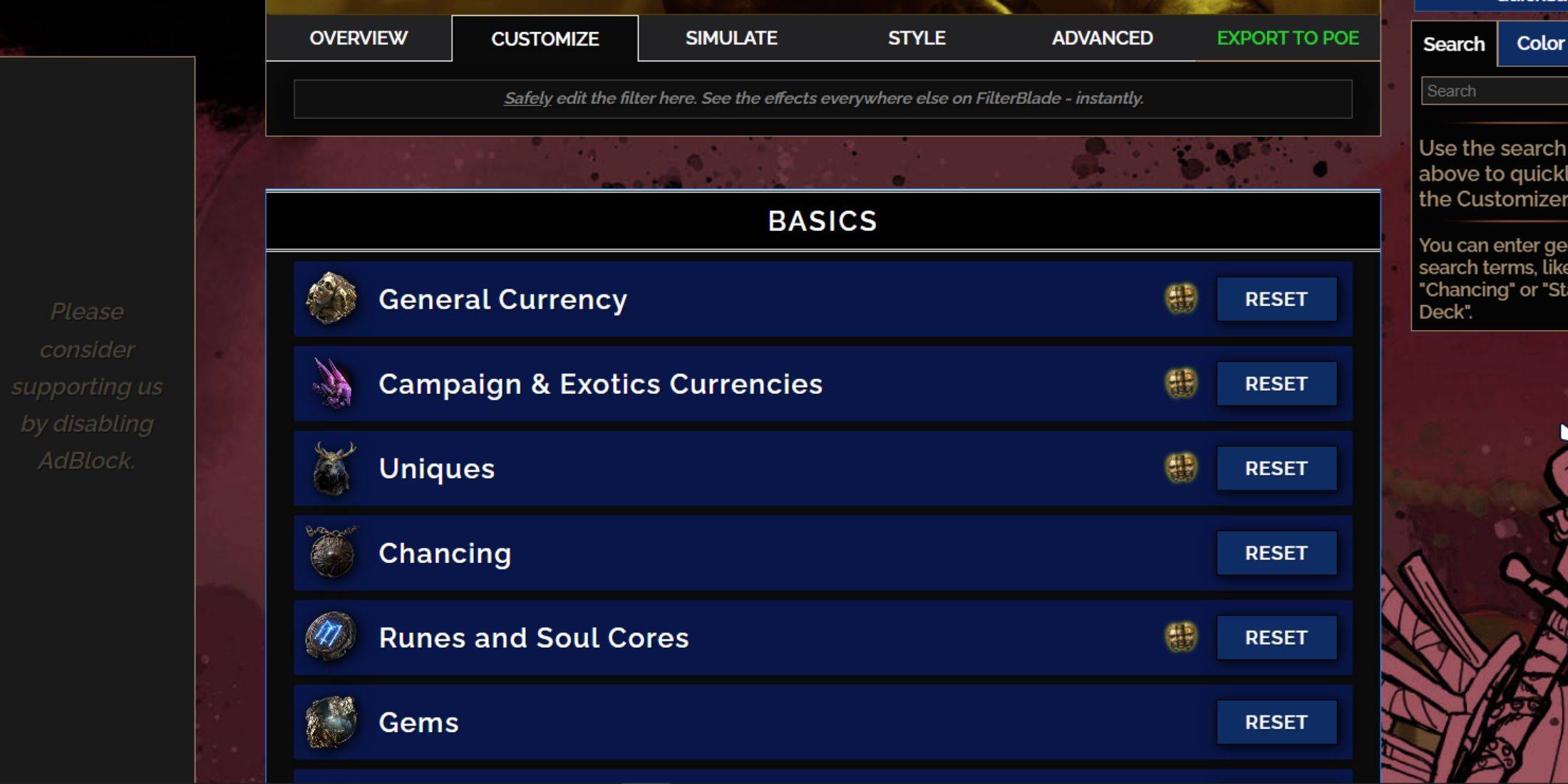
Filterblade se démarque en raison de sa facilité de modification des filtres de butin prédéfinis sans avoir besoin de se plonger dans le code. Voici comment vous pouvez personnaliser votre filtre à butin:
Comment utiliser l'onglet Personnaliser dans Filterblade
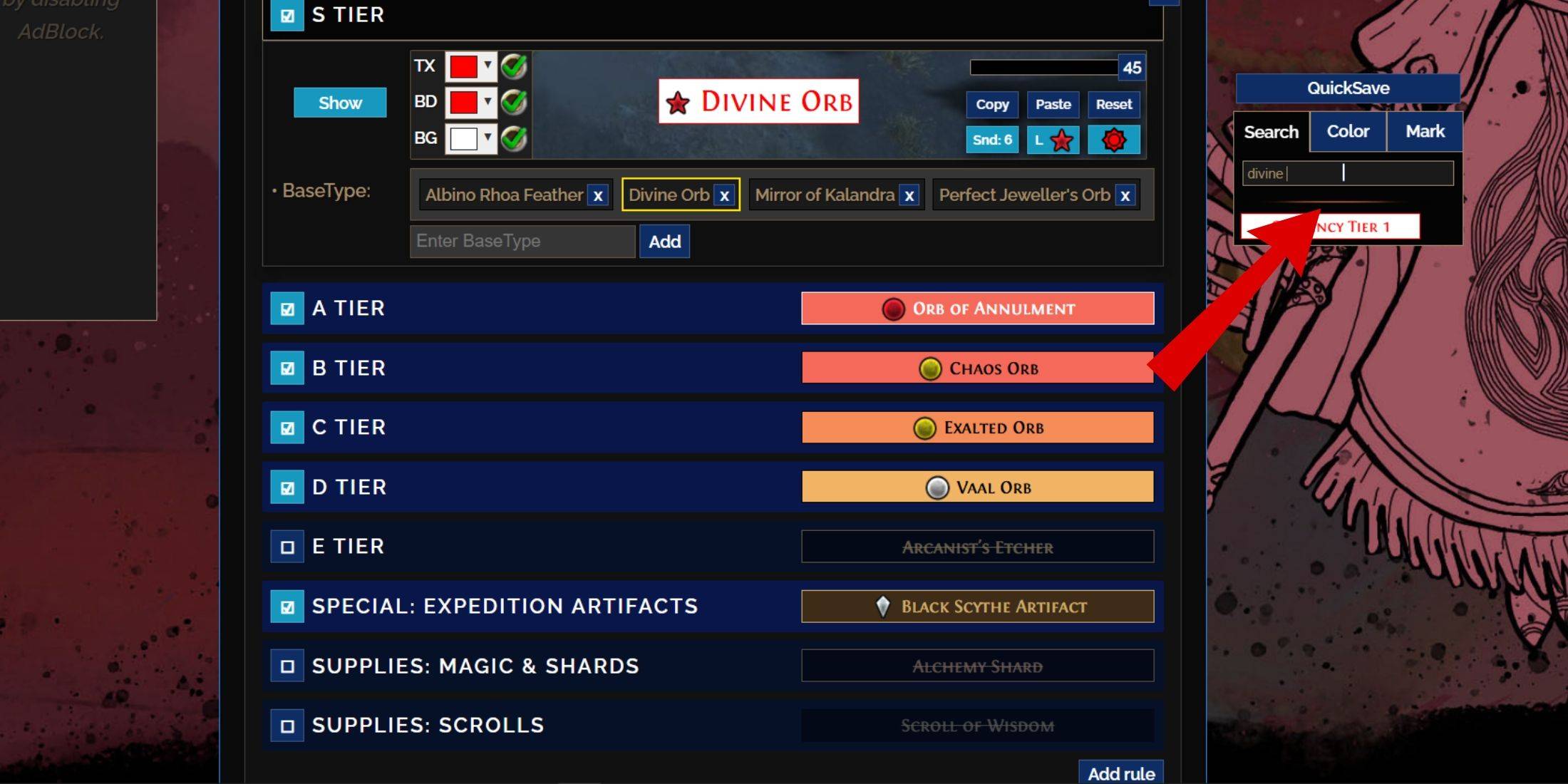
Pour une personnalisation détaillée, accédez à l'onglet «Personnaliser» à côté de la vue d'ensemble. Ici, toutes les gouttes possibles dans Poe 2 sont classées en sections et sous-sections, offrant des options de personnalisation approfondies.
Par exemple, pour modifier l'apparence d'un Orbe divin lorsqu'il tombe, tapez simplement "Orbe divin" dans la barre de recherche. Cela vous mènera directement à l'onglet de la monnaie générale du niveau S, où vous pouvez ajuster sa représentation visuelle.
Orbe divin lorsqu'il tombe, tapez simplement "Orbe divin" dans la barre de recherche. Cela vous mènera directement à l'onglet de la monnaie générale du niveau S, où vous pouvez ajuster sa représentation visuelle.
Pour prévisualiser le son d'une chute d'élément, cliquez sur l'icône de la vitrine dans le jeu.
Comment changer les couleurs et les sons dans Filterblade
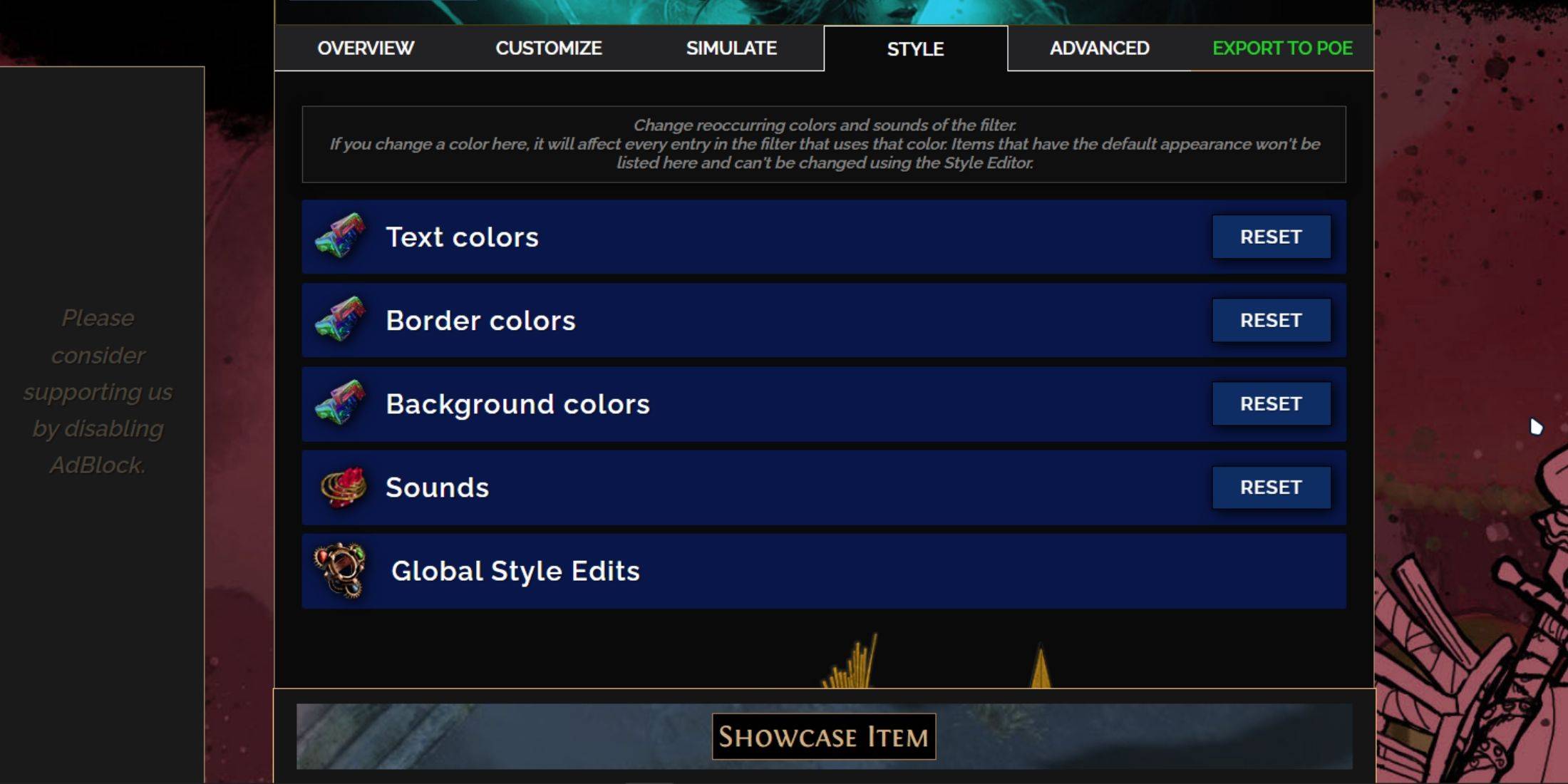
Pour modifier les couleurs et les sons pour des groupes individuels ou de petits éléments, utilisez l'onglet «Personnaliser». Pour des modifications plus larges et à l'échelle du filtre, dirigez-vous vers l'onglet «Styles». Ici, vous pouvez modifier des styles de texte, de bordure et d'arrière-plan, ainsi que des indices audio pour des gouttes précieuses.
Les changements de couleur sont simples, avec des aperçus visuels montrant comment les éléments apparaîtraient dans le jeu. Pour les ajustements d'articles individuels, revisitez l'onglet «Personnaliser».
Les effets sonores peuvent être modifiés via le menu déroulant. Vous pouvez ajouter des sons personnalisés au format .mp3 en sélectionnant des sons «personnalisés» ou explorer des sons à la communauté sous «Game & Community Sounds». Expérimentez librement, car vous pouvez toujours réintégrer les modifications en sélectionnant «réinitialisation».
Pour ceux qui sont nouveaux pour la personnalisation du filtre de pillage, expérimentant des modules publics - des préréglages fabriqués par la communauté qui modifient les éléments visuels ou auditifs du filtre - peuvent être un excellent point de départ.
Derniers articles












](https://images.dyk8.com/uploads/18/17380116246797f3e8a8a39.jpg)